 Niveau alchimiste
Niveau alchimiste
Respecter les couleurs, faire en sorte que l'affichage écran coïncide avec l'impression, repérer les nuances non imprimables... La gestion des couleurs est indisociable de la chaîne graphique.
Scribus 3.3.12 svn sous Ubuntu Gutsy Gibbon
Nota: cet article est à mettre en parallèle avec la gestion des couleurs dans Gimp et Inkscape.


Les indispensables
Lorsqu'on destine son travail à un support final imprimé, il faut garder à l'esprit que sa sortie se fera généralement en 4 couleurs cyan, magenta, jaune et noir. Ces couleurs représentent des encres physiques et se basent sur le principe de la synthèse soustractive, à la différence de l'affichage écran qui, lui, s'appuie sur la synthèse additive.
Comment alors faire correspondre des systèmes de couleurs aussi éloignés? Aux gamuts aussi variés?
Les impératifs dictés par la chaîne graphique et le talent de contributeurs experts en couleur ont permis de mettre sur pied des solutions de gestion des couleurs tout au long de la chaîne graphique, via des références appelées profils ICC, qui, basiquement, « suivent » un document de bout en bout, pour s'assurer que toutes les manipulations effectuées ne dénaturent pas le résultat escompté.

Et en pratique?
En pratique, il convient en tout premier lieu de se mettre en contact avec le prestataire qui assure la sortie finale (sauf si c'est vous). En effet, le résultat de l'application d'un profil ICC dépend en substance du matériel dont le prestataire final dispose, et c'est pourquoi certains imprimeurs ont leurs propres profils correspondant à leur presse offset.
Les standards
Généralement dictés par le matériel ou le support logiciel, les profils ICC comme l'Adobe RGB ou le sRGB (HP et Microsoft) sont de fait les plus répandus, et remplissent d'ailleurs leur fonction avec efficacité. Mais ces profils s'accouplent mal avec les encres europénnees, plus saturées qu'outre-atlantique, et donc avec les profils ICC CMJN qui leur sont associés.
C'est pour cette raison que l'ECI (european color initiative) a créé des standards européens dont le gamut est plus large, et donc mieux adpatés à notre saturation (eh oui! Qu'ils sont fades ces américains :p).

Les profils et outils adaptés Téléchargez les profils ICC créés et recommandés par l'ECI:
- - ISO Coated* (2004) ou ISO Coated v2 (2007), lui-même décliné en 300% de taux d'encrage, dont le choix peut dépendre du matériel de l'imprimeur, autant que de vos péréférences ou de l'usage. Chacune de ces normes couleurs ISO pour papier couché sont basées sur un épreuvage Fogra (27 pour le premier, 39 pour le second). Leur différence, essentielle réside dans le teux d'encrage susmentionné;
- - eciRGB, version 1 (2004) ou version 2 (2007) pour votre document RVB;
- - LProf pour créer votre profil moniteur (le pas-à-pas est en anglais mais très clair, et si vous possédez une sonde professionnelle, c'est encore mieux). Pensez simplement à copier le fichier .icc dans le répertoire commun de vos profils icc, comme par exemple /usr/share/colors/icc.
* coated fait référence à du papier couché. Il est d'usage d'indiquer, notamment s'agissant de tons directs, si la nuance utilisée est destinée ou non à du papier couché, pour sa correspondance avec le profil. Il existe des déclinaisons de tons directs (notamment chez Pantone) telles que: C (coated), U (uncoated), CV (computer video), CVC (computer video coated paper – la simulation Patone la plus efficace), CVU (computer video uncoated paper), CVP (computer video, process color), CVS (computer video, SWOP-standard).
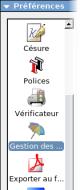

Les profils dans Scribus
La gestion des couleurs se pratique via le menu Fichier > Préférences, en cliquant sur le sous-menu Gestion des couleurs.
Lorsque vous cliquez sur la gestion des couleurs, la fenêtre de gauche vous révèle les options qui permettent d'optimiser votre gestion des couleurs. SI ce n'est déjà fait, cochez la case Activer la gestion des couleurs.
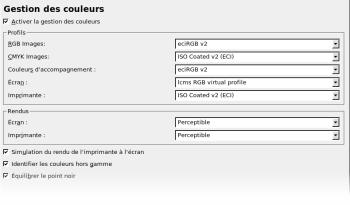
Vous son proposés divers profils:
RGB images: il correspond au profil des images RVB telles qu'elles apparaissent à l'écran. Ce profil remplace, au besoin, celui associé à l'image en amont de la chaîne graphique: appareil photo, scanner, logiciel de traitement bitmap...
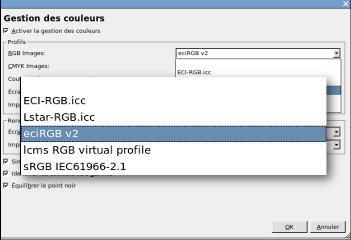
CMYK images: il correspond aux images CMJN, ou plutôt la simulation qu'en propose votre affichage écran. Il sert à assurer la cohérence visuelle entre l'image que vous intégrez, à l'écran, dans votre composition, et son rendu après sortie imprimée.
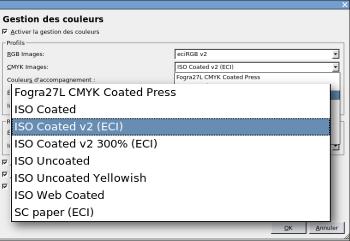
Couleurs d'accompagnement: il attribue un profil aux nuances destinées à créer des plaques supplémentaires ou à remplacer une ou plusieurs plaques quadrichromiques (cyan, magenta, jaune, noir): il s'agit par exemple des nuances Pantone.
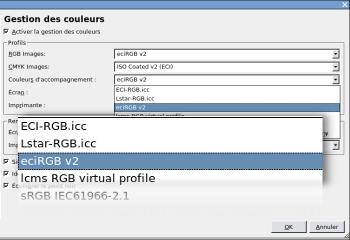
Ecran: il représente le profil attribué à votre moniteur, soit celui délivré par le fabricant, soit un profil personnalisé créé avec des outils de calibrage logiciels (Lprof et LCMS) et si possible matériels (sonde optique).
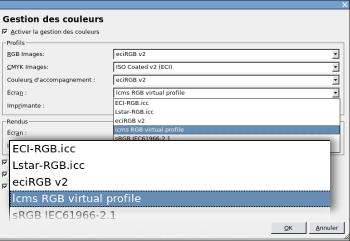
Imprimante: il représente le profil attribué à votre imprimante, soit celui délivré par le fabricant ou un profil personnalisé (dans ce dernier cas, mieux vaut faire faire ce profil par un professionnel de la création de profils), soit un profil CMJN standard.
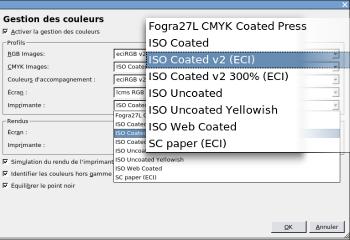

Les rendus dans Scribus
Il existe quatre types de rendus, mais un seul est vraiment adapté à l'impression: le mode perceptif (traduit par perceptible dans Scribus). Les usages de ces quatre types de rendus sont expliqués dans les articles sur la gestion des couleurs dans Gimp et Inkscape.
Dans la fenêtre de gestion des couleurs de Scribus, les options proposées de rendu se distinguent en deux catégories: un profil de rendu à l'écran et un profil de rendu à la sortie imprimante.

Pour chacun des deux, il est judicieux d'appliquer ce mode par défaut, afin d'éviter que les couleurs non imprimables donnent lieu à des effets de seuil désastreux à la sortie finale. Si vous avez respecté ce profil dans Gimp, aucun changement notable ne devrait créer la surprise.
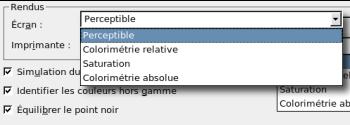

Les autres options
Elles sont au nombre de trois.
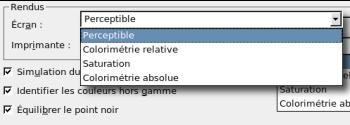
La Simulation de rendu de l'imprimante à l'écran permet de constater de visu les couleurs finales, simulées en fonction de votre profil imprimante, pour coller au plus près de la réalité.
L'option Identifier les couleurs hors gamme, si cochée, facilite la perception des couleurs non imprimables selon votre profil de sortie. Elles sont représentées par une couleur particulière.
Enfin, l'option Equilibrer le point noir est une adaptation automatique de la retouche bien connue pratiquée dans les logiciels de retouche bitmap comme Gimp, qui renforce le contraste pour un meilleur rendu final des photos.
